Python Cheat Sheet - Handige stukjes Python-code.
Vaak gebruikte stukjes Python-code
Soms heb ik dit nodig, maar kan het niet direct vinden.
Dus houd ik ze allemaal hier.
Ze zijn niets nieuws,
alleen een aantal kopieën en plakken,
maar ze werken voor mij,
en ik hoop dat jij ze ook nuttig vindt.
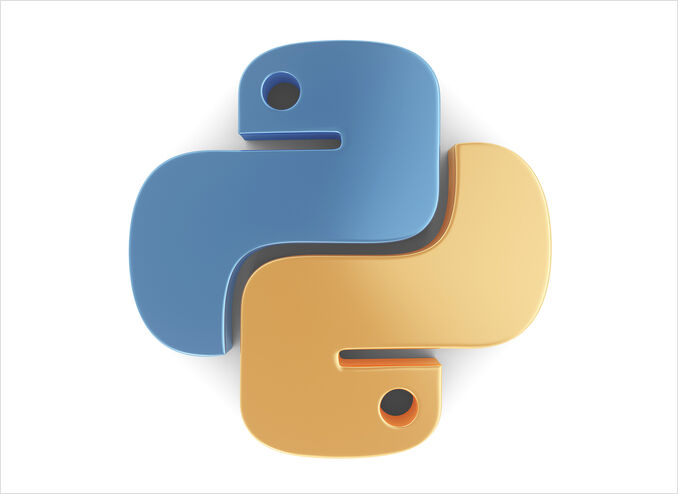
Algemene Anaconda commando’s
Kijk eens naar de uv - Nieuwe Python Package, Project en Environment Manager
Controleer of Conda is geïnstalleerd
conda -V
Controleer of Conda up-to-date is
conda update conda
Maak een virtueel omgeving
conda create -n newenvname python=3.12 anaconda
Activeer je virtuele omgeving
source activate newenvname
Installeer extra Python pakketten in een virtuele omgeving
conda install -n newenvname [package]
Deactiveer je virtuele omgeving
source deactivate
Verwijder de virtuele omgeving
conda remove -n newenvname --all
Programma afhankelijkheden
Afhankelijkheden installeren - Gebruik van een requirements bestand
In plaats van pakketten individueel te installeren, stelt pip u in staat om alle afhankelijkheden in een Requirementsbestand te declareren. Bijvoorbeeld kunt u een requirements.txt bestand maken met de volgende inhoud:
requests==2.18.4
google-auth==1.1.0
En vertel pip om alle pakketten in dit bestand te installeren met de -r vlag:
python3 -m pip install -r requirements.txt
Afhankelijkheden bevriezen
Pip kan een lijst met alle geïnstalleerde pakketten en hun versies exporteren met het freeze commando:
python3 -m pip freeze
zal iets als volgt produceren
requests==2.18.4
google-auth==1.1.0
Het pip freeze commando is handig voor het maken van Requirementsbestanden die de exacte versies van alle geïnstalleerde pakketten in een omgeving kunnen herstellen.
Rechthoek tekenen
import cv2
cv2.rectangle(img, (x1, y1), (x2, y2), color=(255,0,0), thickness=2)
x1,y1 ------
| |
| |
| |
--------x2,y2
om de volgende vragen toe te voegen:
cv2.imwrite("my.png",img)
cv2.imshow("lalala", img)
k = cv2.waitKey(0) # 0==wait forever
Ik heb een PIL Image object en ik wil een rechthoek op deze afbeelding tekenen. Ik wil opencv2 gebruiken en een rechthoek tekenen, en vervolgens terugconverteren naar een PIL Image object. Hier is hoe ik dat doe:
# im is een PIL Image object
im_arr = np.asarray(im)
# converteer rgb array naar opencv's bgr formaat
im_arr_bgr = cv2.cvtColor(im_arr, cv2.COLOR_RGB2BGR)
# pts1 en pts2 zijn de boven linker en onder rechter coördinaten van de rechthoek
cv2.rectangle(im_arr_bgr, pts1, pts2,
color=(0, 255, 0), thickness=3)
im_arr = cv2.cvtColor(im_arr_bgr, cv2.COLOR_BGR2RGB)
# converteer terug naar Image object
im = Image.fromarray(im_arr)
Eenvoudige argument parsing
import json
#---------------------------------------------------------------------------
def do_some_awesomeness(src_file, tgt_file):
print('Converteer wat dingen van {} naar {}'.format(src_file, tgt_file))
#---------------------------------------------------------------------------
def run():
import argparse
parser = argparse.ArgumentParser(description="Een mega nuttig en efficiënt python hulpmiddel.")
parser.add_argument("-s", "--src", dest="src_file",
help="input json bestandsnaam")
parser.add_argument("-t", "--tgt", dest="tgt_file",
help="uitvoer json bestandsnaam")
args = parser.parse_args()
do_some_awesomeness(args.src_file, args.tgt_file)
if __name__ == '__main__':
run()
Roep het dan aan zoals:
python ave_roma.py --src 1.json --tgt 2.json
Laden en opslaan van json
import json
def do_convert(src_file, tgt_file):
with open(src_file) as f:
src = json.load(f)
tgt = src # :)
with open(tgt_file, 'w', encoding='utf-8') as f:
json.dump(tgt, f, ensure_ascii=False, indent=4)
Bestandsnaam zonder extensie verkrijgen
import os
print(os.path.splitext("/path/to/some/file.txt")[0])
zal printen:
/path/to/some/file
Nuttige links
- Gestapelde Lambdas met AWS SAM en Python
- AWS SAM, AWS SQS en Python PowerTools
- PyInstaller Quickstart
- Training Object Detector met MMDetection en Label Studio
- Conda Cheatsheet
- venv Cheatsheet
- Ollama Cheatsheet
- Docker Cheatsheet
- MMdetection wordt niet langer ondersteund
- PDF genereren in Python - Bibliotheken en voorbeelden"

